很多用户反馈自已win8系统电脑编的越来越慢,接下来给大家分享win8电脑运行慢处理步骤。
1、使用“Ctrl + Shift + Esc”打开任务管理器,点击启动选项,如下图所示:
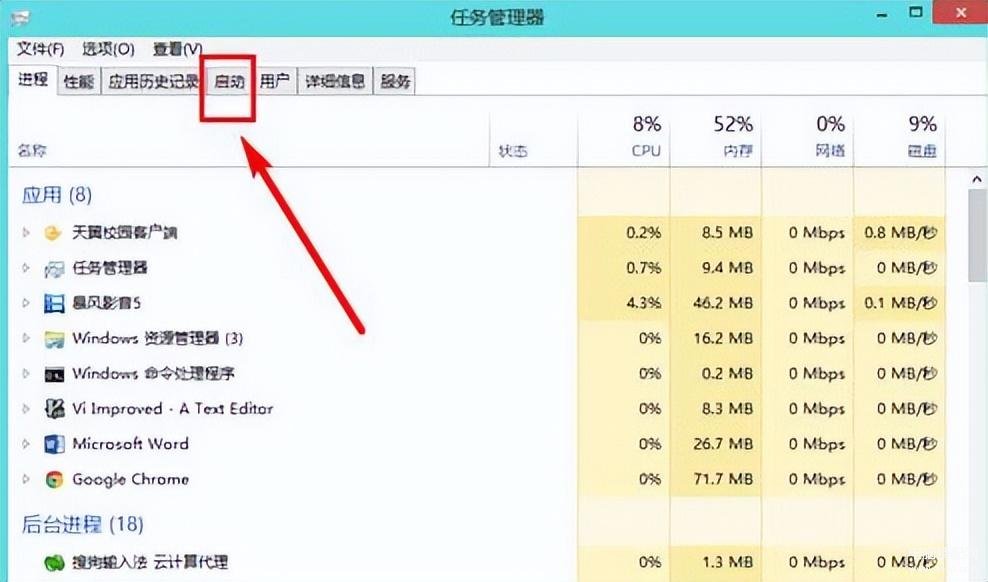
2、选择不需要启动程序,点击“禁用”按钮,重复该过程,如下图所示:
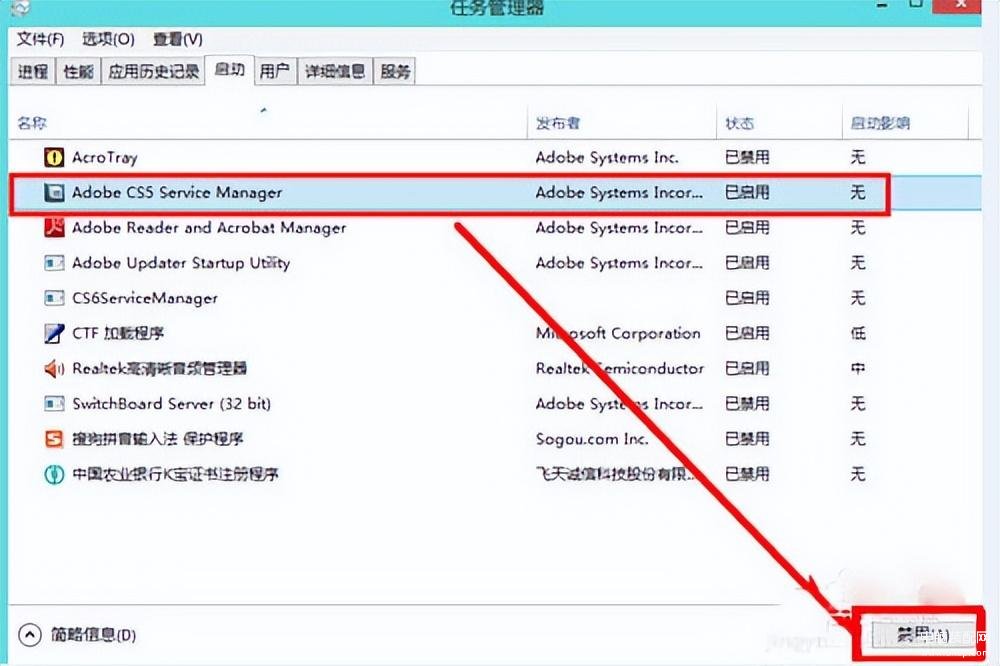
3、使用win+r快捷键打开窗口,输入services.msc命令,如下图所示:
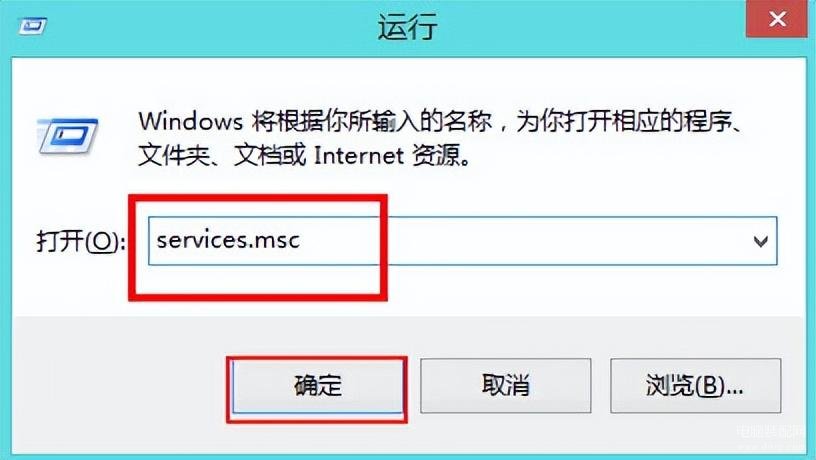
4、双击打开PCMaster Service服务,如下图所示:
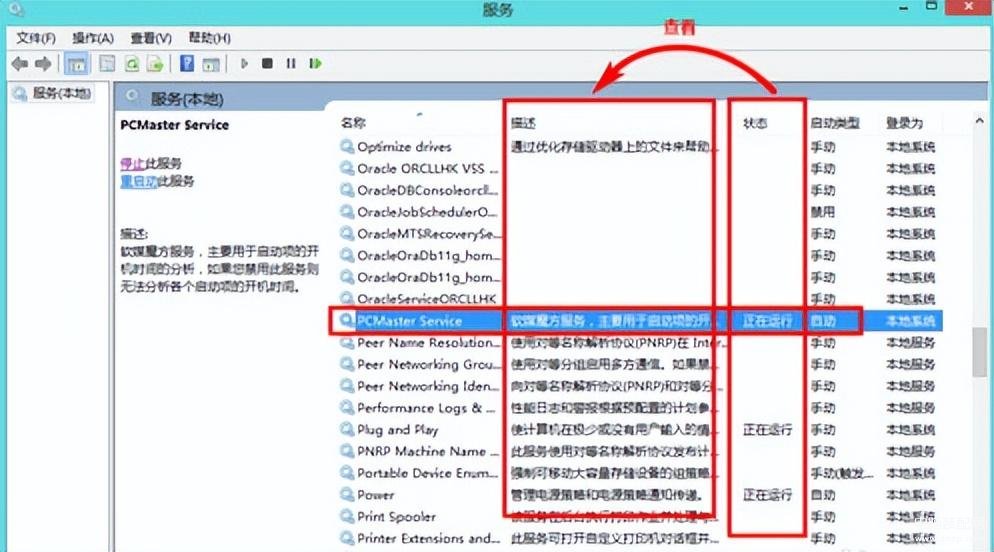
5、将启动类型改为手动并停止该服务,点击确定,如下图所示:
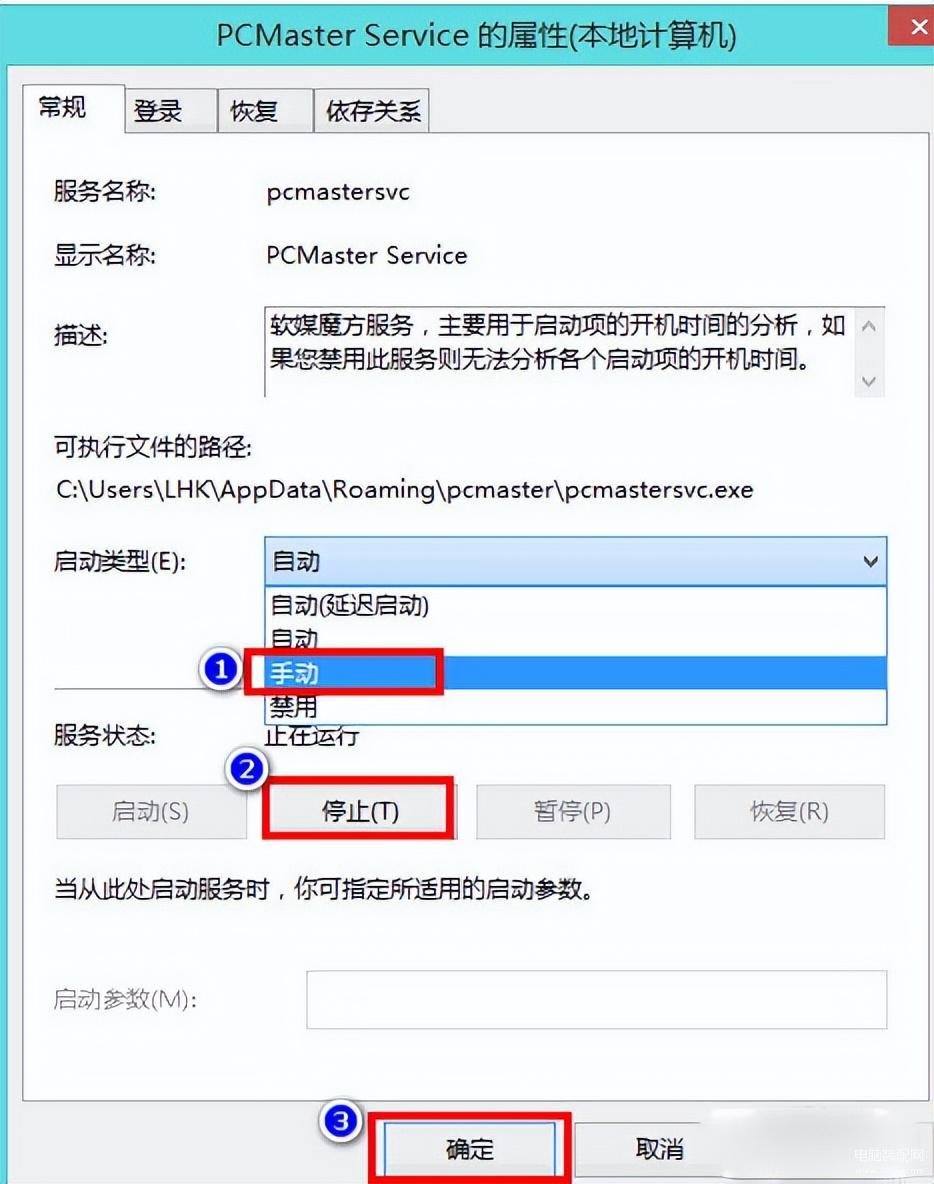
很多用户反馈自已win8系统电脑编的越来越慢,接下来给大家分享win8电脑运行慢处理步骤。
1、使用“Ctrl + Shift + Esc”打开任务管理器,点击启动选项,如下图所示:
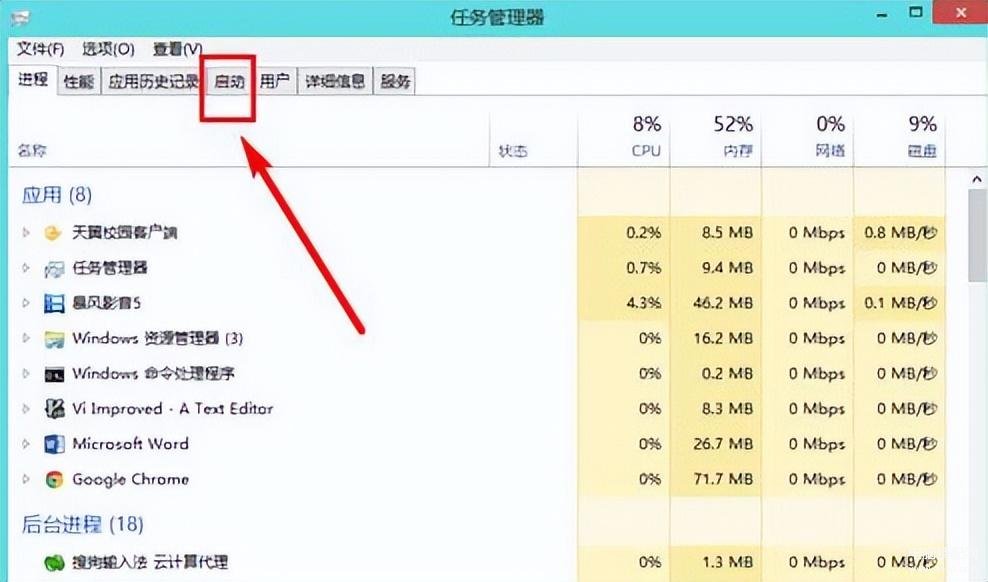
2、选择不需要启动程序,点击“禁用”按钮,重复该过程,如下图所示:
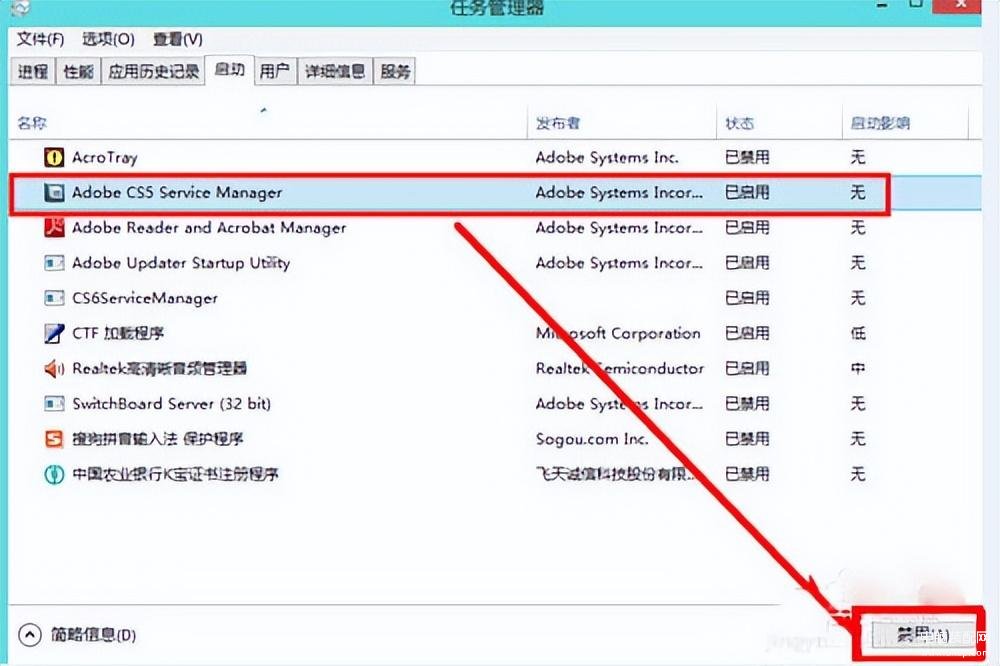
3、使用win+r快捷键打开窗口,输入services.msc命令,如下图所示:
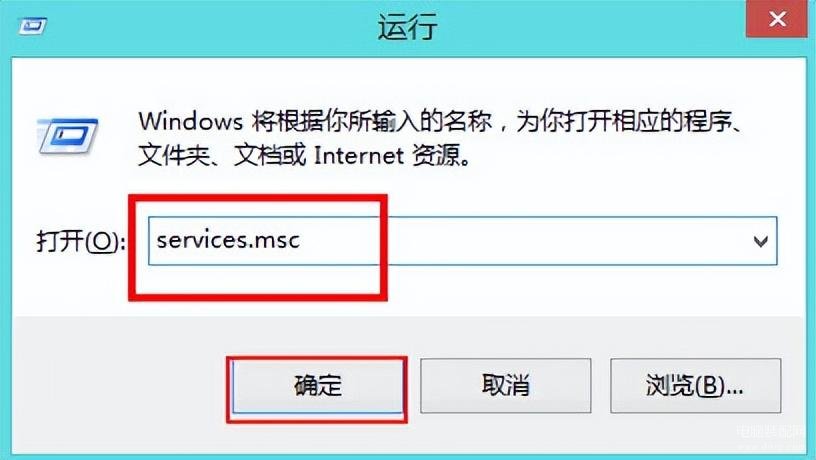
4、双击打开PCMaster Service服务,如下图所示:
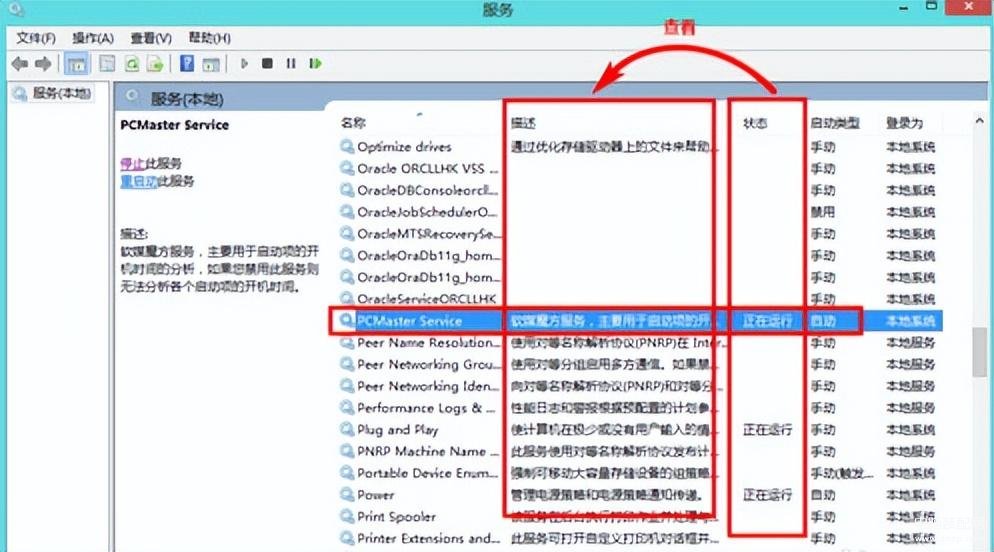
5、将启动类型改为手动并停止该服务,点击确定,如下图所示:
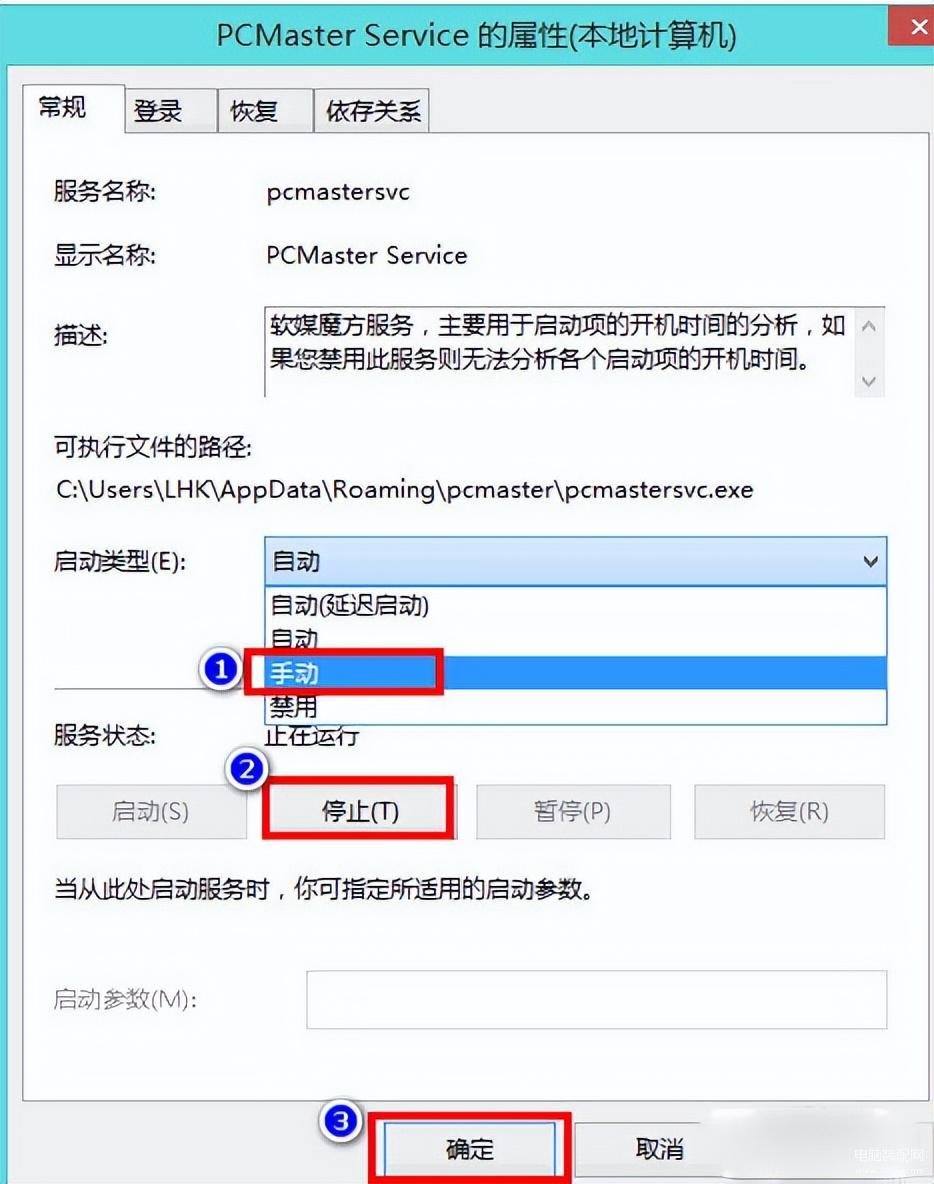
本文链接:https://www.dnzp.com/jy/202301/80861.html『转载请注明出处』